WPS表格记录电话号码的时候怎么才能设置成电话号码格式呢?Excel表格记录电话号码时由于数量多,如果不设置电话号码格式的话看起来非常乱,下面给大家介绍WPS表格设置电话号码格式的操作方法。
解决方法:
1、打开表格,选中电话号码所在的列,如“A列”。
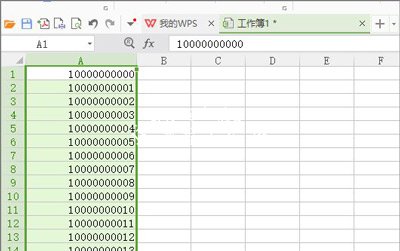
2、单机右键,选择“设置单元格格式”。
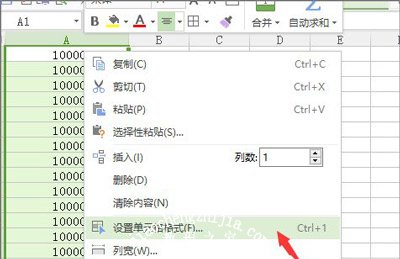
3、在弹出的对话框中选择“自定义”。
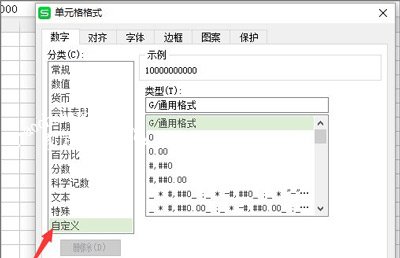
4、在右边的“类型框”中输入“000-0000-0000”即可。
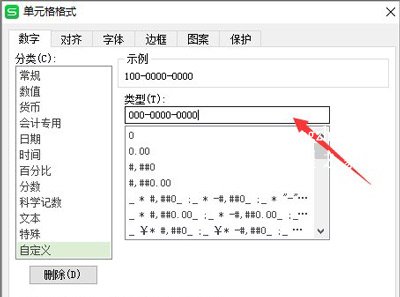
5、请看效果图。
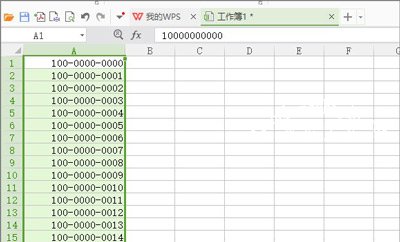
其他WPS常见问题解答:
WPS广告怎么关闭 WPS禁止弹出广告窗口的方法
Excel表格怎么加密保护隐私?WPS表格文档加密教程
Win10系统打不开WPS Win10运行WPS无响应如何解决